1398/6/31، 11:05 صبح
سلام به همه دوستان عزیز.
همون طور که میدونید خروجی اندروید یکی از سخت (یا آسان؟) ترین مرحله های ساخت بازی با کانستراکت هستش.
برای همین هم روش های مختلفی از جمله خروجی مستقیم-خروجی فونگپ-خروجی وینوس هست که با توجه به یه سری پیش نیاز مورد اول و سوم اصولا با خطا هایی دچار میشه و درصد کمی از افراد توانایی خروجی با این دو روش رو دارند.
حالا برای اینکه این سه راه همه در یک جا جمع بشن و دیگه نیازی هم نباشه که پست های اضافی توسط کاربران تازه کار ساخته بشه تصمیم گرفتم که همه رو (با ذکر منبع) در یک موضوع قرار بدم.
ترتیب آموزش ها بر اساس راحت بودن اون ها هست پس اگر تازه کار هستید از آموزش اول شروع کنید و اگر نشد برید بعدی
سوالات تون رو اگر در این موضوع میگید حتما ذکر کنید که منظورتون کدوم را هست.
خب بریم سر آموزش ها:
قبلش تشکر فراوان دارم از بزرگان انجمن خصوصا آقا میلاد و جناب شازده عزیز و آقا مجتبی و آقا مصطفی و حسام و vng و محمد هادی و آقا مهرداد.
*** نیازی به داشتن sdk و نصب گرادل و کوردوا و هیچ چیزی نیست همه چی آنلاین
با قابلیت خروجی target sdk 28
آموزش خروجی اندروید با استفاده از فونگپ.شامل تپسل و تبلیغات ادموب و پرداخت درون برنامه ای بازار و ایران اپس
-----------------------------------------------------------------------------------------------------------------------------------
ادموب
-----------------------------------------------------------------------------------------------------------------------------------
دوستان توی این آموزش یاد میگیرید چطور نسخه ریلیز شده برای انتشار بگیرید همچنین بیشمار خروجی بگیرید
نهایت زمان برای خروجی شاید ده دقیقه بدون دردسر.
آدرس سایت : build.phonegap.com
دوستان باید از فیلتر ----> شکن استفاده کنید.
رمز :kakmamad
نصب وینوس
![[تصویر: install1.png]](http://vinoos.ir/help/images/install/install1.png)
C:\Program Files\Vinoos
C:\Program Files (x86)\Vinoos
![[تصویر: install2.png]](http://vinoos.ir/help/images/install/install2.png)
![[تصویر: install3.png]](http://vinoos.ir/help/images/install/install3.png)
نصب وینوس به پایان رسیده است. گزینه Finish را انتخاب کنید تا برنامه اجرا شود.
![[تصویر: using_vinoos.png]](http://vinoos.ir/help/images/fa/using_vinoos.png)
وضعیت فعلی وینوس را نمایش می دهد.
از پروژه کانستراکت خود خروجی کوردوا بگیرید سپس تمامی محتویات پوشه www را زیپ کنید.
![[تصویر: zip_files.png]](http://vinoos.ir/help/images/zip_files.png)
![[تصویر: create_project.png]](http://vinoos.ir/help/images/fa/create_project.png)
در قسمت "فایل پروژه" فایل زیپی که در مرحله قبل ایجاد کردید را انتخاب کنید. نام پروژه و محل ذخیره آن را تعیین کنید و گزینه "ایجاد" را انتخاب کنید تا پروژه شما به وینوس اضافه شود.
![[تصویر: project_settings.png]](http://vinoos.ir/help/images/fa/project_settings.png)
در این صفحه تنظیماتی مانند نام نمایشی پروژه، نسخه، پکیج نیم، محل نصب، آیکون و ... وجود دارد.
بعد از تغییر جزئیات پروژه بر روی گزینه "ذخیره" کلیک کنید.
برای خروجی گرفتن از پروژه لازم است حالت خروجی، نوع Cpu قابل پشتیبانی و نوع خروجی را انتخاب کنید:
![[تصویر: exporting.png]](http://vinoos.ir/help/images/fa/exporting.png)
Cpuهای قابل پشتیبانی و نوع خروجی را انتخاب کنید تا عملیات خروجی گرفتن از پروژه شما آغاز شود.
بعد از اتمام عملیات خروجی گرفتن اعلان اتمام عملیات خروجی ظاهر می شود که با کلیک بر روی آن پوشه فایل خروجی باز می شود.
مرحله اول: خروجی کردوا
خوب این رو همه میدونن![[تصویر: 4.gif]](http://construct2.ir/images/smilies/yahoo/4.gif) باید:
باید:
1-وارد پروژه کانستراکت بشید(حتما لایسنس کنید)
2-قسمت های اطلاعاتی پروژه مانند سایت-ایمیل-ورژن-ID و.. رو وارد کنید(کامل)
3-بر روی file کلیک کنید
4- روی export project کلیک کنید
5-cordova رو انتخاب کنید
6-مکان رو وارد کنید و بقیه رو دست نزنید و روی next کلیک کنید
7-بر اساس نیاز های خودتون موارد رو تغییر بدید(مثلا اگر برنامه دسترسی صدا داره باید تیکشو بزنید)
8-نوع اندروید رو انتخاب کنید(پیشنهاد من 5 هست)
9- در آخر روی export بزنید![[تصویر: 18.gif]](http://construct2.ir/images/smilies/yahoo/18.gif)
مرحله دوم: نصب پیش نیاز ها
باید برای خروجی این پیش نیاز ها رو نصب کنید:
1- cordova (در ادامه گفته می شود... )
2-gradle دانلود
3-variable دانلود
4-node.js دانلود
5-java
خوب بعد از نصب همه این ها سیستم رو restart میکنیم
مرحله سوم: خروجی از پروژه![[تصویر: 4.gif]](http://construct2.ir/images/smilies/yahoo/4.gif)
به بخش آخر خوش آمدید!!
1-خوب برای خروجی ابتدا cmd رو باز می کنید
سپس دستور زیر رو وارد می کنید cd\
2-و اینتر کنید.
![[تصویر: Untitled2.png]](http://s9.picofile.com/file/8368229500/Untitled2.png)
3-حالا برای نصب کوردوا باید دستور زیر رو وارد کنید
و در آخر احتمالا به پنچره زیر برخورد می کنید:
![[تصویر: Untitled4.png]](http://s9.picofile.com/file/8368230518/Untitled4.png)
5-حالا دستور
از این به بعد توی هر قسمت به جای Game اسم بازی تون رو بنویسید
مثلا من اسم SpaceBlaster رو میزنم و اینتر می کنم(توجه کنید که اسم بدون فاصله باشد)
![[تصویر: Untitled5.png]](http://s8.picofile.com/file/8368232184/Untitled5.png)
پ.ن: این مواردی که اضافی هست رو نادیده بگیرید![[تصویر: 4.gif]](http://construct2.ir/images/smilies/yahoo/4.gif)
6-خب حالا دستور زیر رو بزنید تا انتخاب بشه:
از این به بعد توی هر قسمت به جای Game اسم بازی تون رو بنویسید
7-حالا که انتخاب شد برید و موارد داخل پوشه ای که با کوردوا از کانستراکت خروجی گرفتید رو کپی کنید.
و در درایو c در پوشه ای که به نامی هست که در قسمت 5 انتخاب کردید بریزید.(اگر گفت از قبل وجود داره بگید که جای اون ها قرار بده)
8- حالا در ادامه مرحله 6 بنویسید
و کمی صبر کنید
(دیگه عکس نیست چون زیاد هست جواب های این دستور)
9-خوب میرسیم به بخش نهایی
کافیه که دستور زیر رو وارد کنید تا خروجی انجام بشه اما بگم که قبل از اون باید java نصب باشه و یک keystore بسازید.
///آموزش ساخت کی استور (توسط shazde ) ///
ابتدا برنامه apksinger رو از این لینک دریافت کنید.
وقتی وارد برنامه میشیم وارد صفحه ای میشیم که چندتا تب داره که اولیش نوشته key Generator
ما اول میخواییم یه کی استور بسازیم پس همین تب رو لازم داریم
اگه به بالای برنامه توجه کنیم یه کادر داره که بالاش نوشته Jdk Pach , اینجا مسیر پوشه ای که Jdk رو نصب کردیم بهش میدیم
مثلا مال من اینطوریه :
E:\java\jdk-7u51\bin
وقتی رسیدیم به پوشه ی bin کلیک میکنیم روش و گزینه Open رو میزنیم.
یادمون باشه هربار که این برنامه رو باز کنیم باید این آدرس jdk رو بهش بدیم.
حالا توی همون تب key Generator اول میاییم توی کادر Password و Confrim یه پسورو مثل هم وارد میکنیم
حالا توی کادر Alias یه اسم وارد میکنیم(هر اسمی)
کادر بعدی Alias Pasword و Confrim یه رمز دیگه وارد میکنیم(میتونیم رمزی رو بزاریم که بالا هم وارد کردیم)
Validity: توی این کادر مدت اعتباری که میخواییم کی استور داشته باشه رو وارد میکنیم از 1 سال تا هزار سال دیگه![[تصویر: 4.gif]](http://construct2.ir/images/smilies/yahoo/4.gif)
کادر بعدی_First and Last Name : یه اسم و فامیل(یا یه اسم فقط)وارد کنیم.
Organizational Unit و Organization رو اسم تیممون یا شرکتمون وارد میکنیم(هر اسم دیگه ای هم میتونیم وارد کنید ولی برای هویت کی استور اسم تیم یا شرکت بزاریم خفن تره)
City Or Locality : اسم شهرمون(یا محل سکونتمون) رو وارد میکنیم.
State Or Province : زیاد متوجه معنیش نشدم ولی فکر کنم منظور کلیش کشور بوده.بزنیم Iran
country cod رو هم بزنیم IR
و بعد میزنیم روی Save as و یه اسم براش وارد میکنیم و یجایی برای ذخیره کردنش انتخاب میکنیم
(نکته:چند جا کپیش کنید که اگه اتفاقی یکیش حذف شد توی دردسر نیافتید چون برای آپدیت های بعدی بازیتون باید با همین کی استور ساین بشه فایل apk)
خوب حالا که یک قایل کی استور ساختید با هم ادامه میدیم:
در cmd دستور زیر رو وارد کنید(به فاصله ها توجه کنید)
توجه داشته باشید که جای "" ها موارد خود را قرار دهید. برای مثال من یک کی استور ساختم و اطلاعتم به صورت زیر شد:
cordova build android --release -- --keystore=C:\spa.keystore --storePassword=12345 --alias=spa --Password=12345
و حالا enter رو بزنید.
کمی صبر کنید تا عملیات خروجی انجام بشه.
خروجی انجام شد![[تصویر: 1.gif]](http://construct2.ir/images/smilies/yahoo/1.gif)
حالا نکته این هست که فایل کجاست؟
فایل در مکانی که انتخاب کردید(مرحله 6) هست .
یعنی در مکان زیر:
your name/platforms/android/app/bulid/outputs/apk/release
(جای your name مکانی که انتخاب کردید هست)
و در این پوشه یک فایل به نام : app-release.apk هست که همون فایل پروژه شماست.
با این دستور میره و از طریق لینک پلاگین رو نصب میکنه
ممنون از اینکه تا اینجا همراه بودید.![[تصویر: 18.gif]](http://construct2.ir/images/smilies/yahoo/18.gif)
ممنون از اینکه تا اینجا این موضوع رو خواندید امیدوارم که بازی یا برنامه شما هم به راحتی خروجی اندروید بده.
با تشکر
رضا میر محمد صادقی
همون طور که میدونید خروجی اندروید یکی از سخت (یا آسان؟) ترین مرحله های ساخت بازی با کانستراکت هستش.
برای همین هم روش های مختلفی از جمله خروجی مستقیم-خروجی فونگپ-خروجی وینوس هست که با توجه به یه سری پیش نیاز مورد اول و سوم اصولا با خطا هایی دچار میشه و درصد کمی از افراد توانایی خروجی با این دو روش رو دارند.
حالا برای اینکه این سه راه همه در یک جا جمع بشن و دیگه نیازی هم نباشه که پست های اضافی توسط کاربران تازه کار ساخته بشه تصمیم گرفتم که همه رو (با ذکر منبع) در یک موضوع قرار بدم.
ترتیب آموزش ها بر اساس راحت بودن اون ها هست پس اگر تازه کار هستید از آموزش اول شروع کنید و اگر نشد برید بعدی
سوالات تون رو اگر در این موضوع میگید حتما ذکر کنید که منظورتون کدوم را هست.
خب بریم سر آموزش ها:
آموزش خروجی سریع و آسان فونگپ
توسط kakmamad عزیز
سلام دوستان این آموزش به درخواست دوستان ساخته شده.بدون دردسر خروجیتونو بگیرید ولی توضیح بدم که وینوس واقعا عالیه اگه با وینوس نتونستید خروجی بگیرید بیاید سراغ این روش.قبلش تشکر فراوان دارم از بزرگان انجمن خصوصا آقا میلاد و جناب شازده عزیز و آقا مجتبی و آقا مصطفی و حسام و vng و محمد هادی و آقا مهرداد.
*** نیازی به داشتن sdk و نصب گرادل و کوردوا و هیچ چیزی نیست همه چی آنلاین
با قابلیت خروجی target sdk 28
آموزش خروجی اندروید با استفاده از فونگپ.شامل تپسل و تبلیغات ادموب و پرداخت درون برنامه ای بازار و ایران اپس
-----------------------------------------------------------------------------------------------------------------------------------
ادموب
-----------------------------------------------------------------------------------------------------------------------------------
دوستان توی این آموزش یاد میگیرید چطور نسخه ریلیز شده برای انتشار بگیرید همچنین بیشمار خروجی بگیرید
نهایت زمان برای خروجی شاید ده دقیقه بدون دردسر.
آدرس سایت : build.phonegap.com
دوستان باید از فیلتر ----> شکن استفاده کنید.
رمز :kakmamad
آموزش خروجی کاملا آفلاین وینوس
توسط آقا میلاد عزیز
نصب وینوس
وینوس می تواند نصب یا از حالت فشرده خارج شود.
فایل نصب یا فشرده وینوس را می توانید در [url=http://vinoos.ir/download.php]صفحه دانلود مشاهده کنید.
محل نصب
![[تصویر: install1.png]](http://vinoos.ir/help/images/install/install1.png)
محل نصب شدن وینوس را انتخاب کنید.
بصورت پیش فرض وینوس در مسیر زیر نصب می شود:
C:\Program Files\Vinoos
یا اگر شما "وینوس" را در ویندوز x64 نصب کنید:
C:\Program Files (x86)\Vinoos
میانبرها
![[تصویر: install2.png]](http://vinoos.ir/help/images/install/install2.png)
تنظیم ایجاد میانبرهای وینوس در منوی شروع را انتخاب کنید.
پایان
![[تصویر: install3.png]](http://vinoos.ir/help/images/install/install3.png)
نصب وینوس به پایان رسیده است. گزینه Finish را انتخاب کنید تا برنامه اجرا شود.
بعد از باز شدن برنامه وینوس شما صفحه زیر را مشاهده خواهید کرد:
![[تصویر: using_vinoos.png]](http://vinoos.ir/help/images/fa/using_vinoos.png)
صفحه اصلی وینوس از قسمت های زیر تشکیل شده است:
منو
منو شامل تنظیمات، راهنما و لینک های پشتیبانی می باشد.
پنجره اصلی
در پنجره اصلی برنامه گزینه های ساخت پروژه جدید، تنظیمات، راهنما و حمایت وجود دارد.
پروژه ها
در قسمت پروژه ها، پروژه های شما توسط نام و آیکون آنها لیست می شوند. شما می توانید با دبل کلیک بر روی نام/آیکون هر پروژه شروع به کار با آن پروژه کنید.
اخبار
آخرین اخبار بلاگ در قسمت News لیست خواهند شد. شما می توانید توضیحات هر خبر را با کلیک بر روی عنوان آن مشاهده کنید.
همچنین شما می توانید به بلاگ مراجعه کنید.
نوار وضعیت
وضعیت فعلی وینوس را نمایش می دهد.
از پروژه کانستراکت خود خروجی کوردوا بگیرید سپس تمامی محتویات پوشه www را زیپ کنید.
![[تصویر: zip_files.png]](http://vinoos.ir/help/images/zip_files.png)
دقت کنید که خود پوشه www را زیپ نکنید و فقط محتویات داخل آن را زیپ کنید.
بر روی گزینه "فایل -> پروژه جدید" کلیک کنید تا صفحه زیر باز شود:
![[تصویر: create_project.png]](http://vinoos.ir/help/images/fa/create_project.png)
در قسمت "فایل پروژه" فایل زیپی که در مرحله قبل ایجاد کردید را انتخاب کنید. نام پروژه و محل ذخیره آن را تعیین کنید و گزینه "ایجاد" را انتخاب کنید تا پروژه شما به وینوس اضافه شود.
بعد از باز کردن پروژه در وینوس صفحه زیر ظاهر می شود:
![[تصویر: project_settings.png]](http://vinoos.ir/help/images/fa/project_settings.png)
در این صفحه تنظیماتی مانند نام نمایشی پروژه، نسخه، پکیج نیم، محل نصب، آیکون و ... وجود دارد.
بعد از تغییر جزئیات پروژه بر روی گزینه "ذخیره" کلیک کنید.
برای خروجی گرفتن از پروژه لازم است حالت خروجی، نوع Cpu قابل پشتیبانی و نوع خروجی را انتخاب کنید:
![[تصویر: exporting.png]](http://vinoos.ir/help/images/fa/exporting.png)
حالت خروجی
شما باید یکی از حالت های نهایی (Release) یا دیباگ (Debug) را انتخاب کنید. برای ارسال فایل به مارکت ها باید حالت نهایی را انتخاب کنید.
Cpuهای قابل پشتیبانی و نوع خروجی را انتخاب کنید تا عملیات خروجی گرفتن از پروژه شما آغاز شود.
بعد از اتمام عملیات خروجی گرفتن اعلان اتمام عملیات خروجی ظاهر می شود که با کلیک بر روی آن پوشه فایل خروجی باز می شود.
آموزش خروجی آفلاین و سریع مستقیم
توسط من
مرحله اول: خروجی کردوا
خوب این رو همه میدونن
![[تصویر: 4.gif]](http://construct2.ir/images/smilies/yahoo/4.gif) باید:
باید:1-وارد پروژه کانستراکت بشید(حتما لایسنس کنید)
2-قسمت های اطلاعاتی پروژه مانند سایت-ایمیل-ورژن-ID و.. رو وارد کنید(کامل)
3-بر روی file کلیک کنید
4- روی export project کلیک کنید
5-cordova رو انتخاب کنید
6-مکان رو وارد کنید و بقیه رو دست نزنید و روی next کلیک کنید
7-بر اساس نیاز های خودتون موارد رو تغییر بدید(مثلا اگر برنامه دسترسی صدا داره باید تیکشو بزنید)
8-نوع اندروید رو انتخاب کنید(پیشنهاد من 5 هست)
9- در آخر روی export بزنید
![[تصویر: 18.gif]](http://construct2.ir/images/smilies/yahoo/18.gif)
مرحله دوم: نصب پیش نیاز ها
باید برای خروجی این پیش نیاز ها رو نصب کنید:
1- cordova (در ادامه گفته می شود... )
2-gradle دانلود
3-variable دانلود
4-node.js دانلود
5-java
خوب بعد از نصب همه این ها سیستم رو restart میکنیم
مرحله سوم: خروجی از پروژه
![[تصویر: 4.gif]](http://construct2.ir/images/smilies/yahoo/4.gif)
به بخش آخر خوش آمدید!!
1-خوب برای خروجی ابتدا cmd رو باز می کنید
سپس دستور زیر رو وارد می کنید cd\
2-و اینتر کنید.
![[تصویر: Untitled2.png]](http://s9.picofile.com/file/8368229500/Untitled2.png)
3-حالا برای نصب کوردوا باید دستور زیر رو وارد کنید
کد:
npm install -g cordovaو در آخر احتمالا به پنچره زیر برخورد می کنید:
![[تصویر: Untitled4.png]](http://s9.picofile.com/file/8368230518/Untitled4.png)
5-حالا دستور
کد:
cordova create gameاز این به بعد توی هر قسمت به جای Game اسم بازی تون رو بنویسید
مثلا من اسم SpaceBlaster رو میزنم و اینتر می کنم(توجه کنید که اسم بدون فاصله باشد)
![[تصویر: Untitled5.png]](http://s8.picofile.com/file/8368232184/Untitled5.png)
پ.ن: این مواردی که اضافی هست رو نادیده بگیرید
![[تصویر: 4.gif]](http://construct2.ir/images/smilies/yahoo/4.gif)
6-خب حالا دستور زیر رو بزنید تا انتخاب بشه:
کد:
cd\gameاز این به بعد توی هر قسمت به جای Game اسم بازی تون رو بنویسید
7-حالا که انتخاب شد برید و موارد داخل پوشه ای که با کوردوا از کانستراکت خروجی گرفتید رو کپی کنید.
و در درایو c در پوشه ای که به نامی هست که در قسمت 5 انتخاب کردید بریزید.(اگر گفت از قبل وجود داره بگید که جای اون ها قرار بده)
8- حالا در ادامه مرحله 6 بنویسید
کد:
cordova platform add androidو کمی صبر کنید
(دیگه عکس نیست چون زیاد هست جواب های این دستور)
9-خوب میرسیم به بخش نهایی
کافیه که دستور زیر رو وارد کنید تا خروجی انجام بشه اما بگم که قبل از اون باید java نصب باشه و یک keystore بسازید.
///آموزش ساخت کی استور (توسط shazde ) ///
ابتدا برنامه apksinger رو از این لینک دریافت کنید.
وقتی وارد برنامه میشیم وارد صفحه ای میشیم که چندتا تب داره که اولیش نوشته key Generator
ما اول میخواییم یه کی استور بسازیم پس همین تب رو لازم داریم
اگه به بالای برنامه توجه کنیم یه کادر داره که بالاش نوشته Jdk Pach , اینجا مسیر پوشه ای که Jdk رو نصب کردیم بهش میدیم
مثلا مال من اینطوریه :
E:\java\jdk-7u51\bin
وقتی رسیدیم به پوشه ی bin کلیک میکنیم روش و گزینه Open رو میزنیم.
یادمون باشه هربار که این برنامه رو باز کنیم باید این آدرس jdk رو بهش بدیم.
حالا توی همون تب key Generator اول میاییم توی کادر Password و Confrim یه پسورو مثل هم وارد میکنیم
حالا توی کادر Alias یه اسم وارد میکنیم(هر اسمی)
کادر بعدی Alias Pasword و Confrim یه رمز دیگه وارد میکنیم(میتونیم رمزی رو بزاریم که بالا هم وارد کردیم)
Validity: توی این کادر مدت اعتباری که میخواییم کی استور داشته باشه رو وارد میکنیم از 1 سال تا هزار سال دیگه
![[تصویر: 4.gif]](http://construct2.ir/images/smilies/yahoo/4.gif)
کادر بعدی_First and Last Name : یه اسم و فامیل(یا یه اسم فقط)وارد کنیم.
Organizational Unit و Organization رو اسم تیممون یا شرکتمون وارد میکنیم(هر اسم دیگه ای هم میتونیم وارد کنید ولی برای هویت کی استور اسم تیم یا شرکت بزاریم خفن تره)
City Or Locality : اسم شهرمون(یا محل سکونتمون) رو وارد میکنیم.
State Or Province : زیاد متوجه معنیش نشدم ولی فکر کنم منظور کلیش کشور بوده.بزنیم Iran
country cod رو هم بزنیم IR
و بعد میزنیم روی Save as و یه اسم براش وارد میکنیم و یجایی برای ذخیره کردنش انتخاب میکنیم
(نکته:چند جا کپیش کنید که اگه اتفاقی یکیش حذف شد توی دردسر نیافتید چون برای آپدیت های بعدی بازیتون باید با همین کی استور ساین بشه فایل apk)
خوب حالا که یک قایل کی استور ساختید با هم ادامه میدیم:
در cmd دستور زیر رو وارد کنید(به فاصله ها توجه کنید)
cordova build android --release -- --keystore="Location keystore" --storePassword="pass key" --alias="alias name" --Password="pass alias"
توجه داشته باشید که جای "" ها موارد خود را قرار دهید. برای مثال من یک کی استور ساختم و اطلاعتم به صورت زیر شد:
cordova build android --release -- --keystore=C:\spa.keystore --storePassword=12345 --alias=spa --Password=12345
و حالا enter رو بزنید.
کمی صبر کنید تا عملیات خروجی انجام بشه.
خروجی انجام شد
![[تصویر: 1.gif]](http://construct2.ir/images/smilies/yahoo/1.gif)
حالا نکته این هست که فایل کجاست؟
فایل در مکانی که انتخاب کردید(مرحله 6) هست .
یعنی در مکان زیر:
your name/platforms/android/app/bulid/outputs/apk/release
(جای your name مکانی که انتخاب کردید هست)
و در این پوشه یک فایل به نام : app-release.apk هست که همون فایل پروژه شماست.
با این دستور میره و از طریق لینک پلاگین رو نصب میکنه
ممنون از اینکه تا اینجا همراه بودید.
![[تصویر: 18.gif]](http://construct2.ir/images/smilies/yahoo/18.gif)
ممنون از اینکه تا اینجا این موضوع رو خواندید امیدوارم که بازی یا برنامه شما هم به راحتی خروجی اندروید بده.
با تشکر
رضا میر محمد صادقی




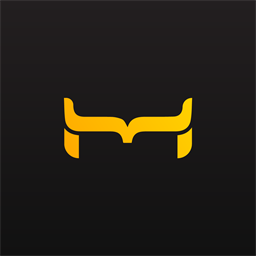



![[تصویر: default-yellow.svg]](https://coffeebede.ir/DashboardTemplateV2/app-assets/images/banner/default-yellow.svg)
